- Převod AVCHD na MP4
- Převést MP4 na WAV
- Převést MP4 na WebM
- Převod MPG na MP4
- Převést SWF na MP4
- Převést MP4 na OGG
- Převést VOB na MP4
- Převést M3U8 na MP4
- Převést MP4 na MPEG
- Vložit titulky do MP4
- Rozbočovače MP4
- Odebrat zvuk z MP4
- Převod videí 3GP na MP4
- Úpravy souborů MP4
- Převést AVI na MP4
- Převést MOD na MP4
- Převést MP4 na MKV
- Převést WMA na MP4
- Převod MP4 na WMV
Jak odstranit metadata z MP4 na Mac [Nejlepší způsob s alternativami]
 Aktualizováno dne Lisa Ou / 22. listopadu 2023 17:00
Aktualizováno dne Lisa Ou / 22. listopadu 2023 17:00Dobrý den! Plánoval jsem nahrát osobní videa z mé svatby z mého Macu. Už je to rok, co se to stalo. Chci jen pozdravit svého manžela ohledně této zvláštní chvíle. Chci to zveřejnit pro veřejnost. Soubory MP4, které chci nahrát na své účty sociálních médií, však obsahují důležité informace o metadatech. Můžete mě naučit, jak odstranit metadata z .mp4 Mac? Předem moc děkuji!
Prevence je lepší než léčba. Odstraňte metadata ze svých souborů MP4 dříve, než k nim přistoupí hackeři nebo neznámí jedinci! Pokud ano, níže najdete nejlepší nástroj k tomu a jeho alternativy.
![Jak odstranit metadata z MP4 na Mac [Nejlepší způsob s alternativami]](https://www.fonelab.com/images/video-converter-ultimate/how-to-remove-meta-data-from-mp4-mac/how-to-remove-meta-data-from-mp4-mac.jpg)

Seznam příruček
Část 1. Jak odstranit metadata z MP4 na Mac pomocí FoneLab Video Converter Ultimate
FoneLab Video Converter Ultimate je přidán do seznamu jednoho z předních nástrojů pro odstraňování metadat z většiny mediálních souborů. Mezi podporovaná data jsou zahrnuty MP4, MKV, MOV, AC3 a AAC. Tento nástroj má funkci Toolbox, kterou můžete použít k vyhledání nástroje Media Metadata Editor. Je to nástroj, který budeme v procesu používat k odstranění metadat MP4. Tato funkce navíc obsahuje 10+ dalších funkcí pro vaše soubory Mac.
Video Converter Ultimate je nejlepší software pro převod videa a zvuku, který dokáže převádět MPG / MPEG na MP4 s vysokou rychlostí a vysokou kvalitou obrazu / zvuku.
- Převod jakéhokoli videa / zvuku, jako je MPG, MP4, MOV, AVI, FLV, MP3 atd.
- Podpora 1080p / 720p HD a 4K UHD video konverze.
- Výkonné editační funkce, jako je Oříznout, Oříznout, Otočit, Efekty, Vylepšit, 3D a další.
Kromě toho má software nástroje pro úpravu vašich videí a fotografií. Pomocí funkce MV softwaru můžete do svých videí a obrázků přidat motivy, oříznutí, vodoznaky a další. Chcete pomocí tohoto nástroje zjistit, jak odstranit metadata z .mp4 Mac? Podívejte se, jak to dělá níže.
Krok 1Přejděte na tento příspěvek a vyhledejte Stažení zdarma tlačítko pro FoneLab Video Converter Ultimate. Poté stažený soubor nastavte přetažením do složky Aplikace. Spusťte jej poté.
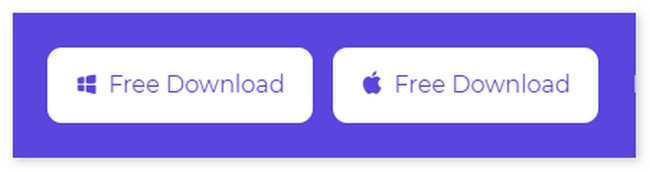
Krok 2Konverzní rozhraní bude prvním rozhraním, které uvidíte. Klikněte prosím na Toolbox ikona vpravo nahoře. Později vyhledejte Editor metadat médií a zaškrtněte jej, abyste získali přístup k jeho funkcím.
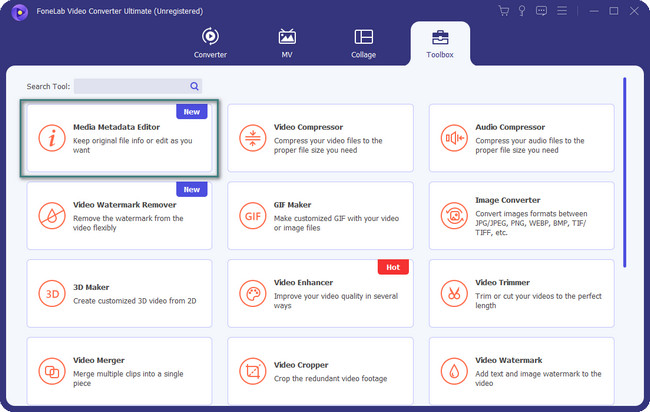
Krok 3Nahrajte soubor MP4 do softwaru přetažením. Případně můžete kliknout na Ikona plus v centru. Na obrazovce se objeví nástroj Finder. Vyberte soubor MP4, jehož metadata chcete odstranit a importovat jej do softwaru.
Krok 4Chcete-li odstranit metadata souborů MP4, smažte nebo nechte všechna políčka černá. Poté klikněte na Uložit tlačítko pro uložení výsledků. Poté vyberte jeho cílovou cestu.
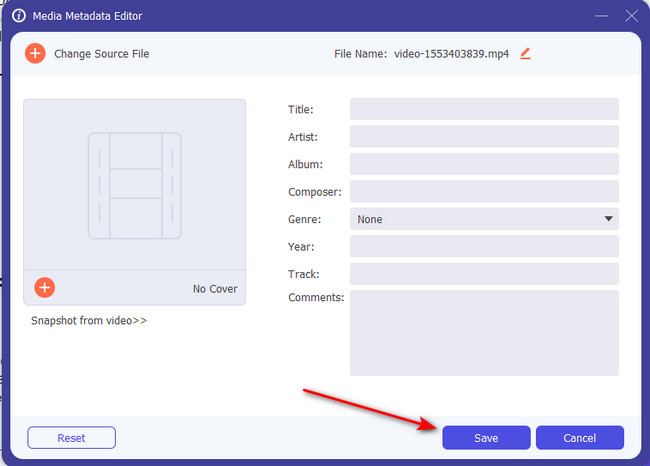
Video Converter Ultimate je nejlepší software pro převod videa a zvuku, který dokáže převádět MPG / MPEG na MP4 s vysokou rychlostí a vysokou kvalitou obrazu / zvuku.
- Převod jakéhokoli videa / zvuku, jako je MPG, MP4, MOV, AVI, FLV, MP3 atd.
- Podpora 1080p / 720p HD a 4K UHD video konverze.
- Výkonné editační funkce, jako je Oříznout, Oříznout, Otočit, Efekty, Vylepšit, 3D a další.
Část 2. Jak odstranit metadata z MP4 s alternativami pro Mac
Přečtěte si tuto část, pokud chcete alternativy k výše uvedenému nástroji jako budoucí reference. Ukážeme vám 2 hlavní alternativy FoneLab Video Converter Ultimate. Jejich funkce jsou také navrženy pro odstranění metadat MP4. Jděte dál.
Alternativa 1. Media Meta
Media Meta je nástroj třetí strany dostupný na Mac App Store. Je to nástroj pro odstranění metadat ze souborů MP4. Ve skutečnosti podporuje i jiné formáty souborů. Některé z nich jsou MP4, MOV, M4V, 3GP, MP3, M4A a další. Rozhraní nástroje je však určeno pro profesionály. Jeho nástroje a funkce obsahují názvy, které jsou z technického hlediska. Na rozdíl od výše uvedeného nástroje nemá software po spuštění žádný návod. Chcete tento nástroj použít k odstranění metadat ze souborů MP4 na Macu? Viz jeho rychlý postup níže.
Krok 1Otevřete Mac App Store a pomocí vyhledávacího pole vyhledejte Meta Media zadáním jeho názvu. Poté vyberte výsledek níže pomocí ikony, jak je uvedeno níže. Později klikněte na Získejte a počkejte na ukončení procesu stahování. Později spusťte nástroj na Macu a zahajte proces.
Krok 2Zaškrtněte Ikona plus v levém horním rohu hlavního rozhraní. Poté se na obrazovce objeví nástroj Finder Mac. Jediné, co musíte udělat, je vybrat všechny soubory MP4, které chcete odstranit metadata. Videa se poté objeví ve spodní a pravé části softwaru.
Krok 3Ve spodní části uvidíte metadata souboru MP4. Odstraňte všechny informace, které chcete odstranit. Můžete je také smazat kliknutím na Rychlá akce knoflík. Na obrazovce se zobrazí rozevírací možnosti. Vyberte prosím Odebrat metadata z Vybraná média tlačítko poté.
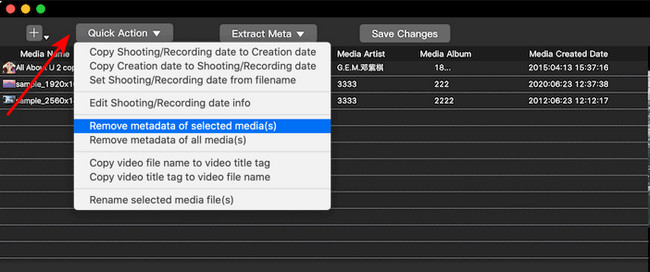
Video Converter Ultimate je nejlepší software pro převod videa a zvuku, který dokáže převádět MPG / MPEG na MP4 s vysokou rychlostí a vysokou kvalitou obrazu / zvuku.
- Převod jakéhokoli videa / zvuku, jako je MPG, MP4, MOV, AVI, FLV, MP3 atd.
- Podpora 1080p / 720p HD a 4K UHD video konverze.
- Výkonné editační funkce, jako je Oříznout, Oříznout, Otočit, Efekty, Vylepšit, 3D a další.
Alternativa 2. MetaClean
MetaClean na vašem Macu vám také může pomoci odstranit metadata MP4. Jediný rozdíl mezi nástroji zmíněnými 2 výše je ten, že MetaClean je webový program. To znamená, že tento nástroj nemusíte stahovat do svého Macu. Nástroj však v tomto procesu vyžaduje silné připojení k internetu. Také import videa do programu bude trvat několik minut, než bude úspěšně přečten. Navíc nemáte možnost vybrat si pouze některé informace, které se mají z metadat MP4 odstranit. Všechny je smaže.
Pokud chcete použít online k odstranění metadat MP4, přečtěte si prosím podrobné kroky níže. Jděte dál.
Krok 1Do webového prohlížeče Mac vložte odkaz www.adarsus.com/en/remove-metadata-online-document-image-video. Poté klikněte na Nahrát tlačítko uprostřed programu. Později nahrajte soubory MP4, u kterých chcete odstranit jejich metadata. Poté počkejte, až program dokončí skenování procesu.
Krok 2Na Exif se zobrazí metadata. Jediné, co musíte udělat, je kliknout na Získejte můj soubor Clean pro odstranění souboru MP4.
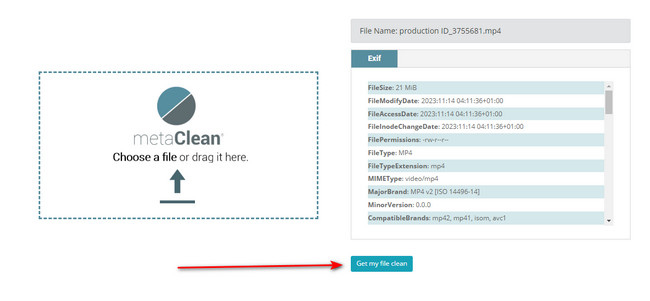
Část 3. Časté dotazy o tom, jak odstranit metadata z MP4 na Mac
1. Je bezpečné odstranit metadata?
Ano. Mazání metadat všech typů dat na vašem Macu nebo jiných zařízeních je bezpečné. A zejména pokud metadata souborů obsahují soukromé informace o vás nebo o nich. Pokud chcete smazat metadata souborů Mac, jako jsou videa, můžete použít metody tohoto příspěvku.
2. Jsou metadata důležitá?
Metadata jsou nezbytná, pokud jste tvůrcem obsahu nebo chcete, aby byly vaše soubory objeveny online. Metadata pomáhají vašim datům nebo souborům stát se zjistitelnými, dostupnými a hodnotnými online. Pokud jsou však osobní soubory sdíleny na internetu, doporučuje se do metadat nepřidávat soukromé informace. Má zabránit hackerům v přístupu k vašim důležitým datům a zabránit jim v jejich použití k nezákonným účelům.
Video Converter Ultimate je nejlepší software pro převod videa a zvuku, který dokáže převádět MPG / MPEG na MP4 s vysokou rychlostí a vysokou kvalitou obrazu / zvuku.
- Převod jakéhokoli videa / zvuku, jako je MPG, MP4, MOV, AVI, FLV, MP3 atd.
- Podpora 1080p / 720p HD a 4K UHD video konverze.
- Výkonné editační funkce, jako je Oříznout, Oříznout, Otočit, Efekty, Vylepšit, 3D a další.
To je prozatím vše k tématu: Jak odstranit metadata z .mp4 Mac. Naším cílem je, abyste zažili hladký postup s každým nástrojem, který jsme představili. Doufáme také, že jste v tomto příspěvku použili nejvíce doporučený software, FoneLab Video Converter Ultimate. Máte další otázky? Zanechte je prosím v sekci komentářů níže.
